診断ツールまたは ADM GUI を使用して問題をトラブルシューティングします
注
診断ツールは、オンボーディングされたADCインスタンス、またはCitrix ADM Connectベースのロータッチオンボーディングを使用してオンボーディングされるADCインスタンスにのみ適用されます。
詳しくは、「CitrixADM Connectを使用したCitrix ADC インスタンスのロータッチオンボーディング」を参照してください。
ADCインスタンスをCitrix ADMにオンボーディングすると、いくつかの問題が発生して、ADCインスタンスを正常にオンボーディングできない場合があります。管理者は、オンボーディングが失敗した理由を知っている必要があります。診断ツールを使用して診断チェックを実行できるのは、次の場合です。
自動オンボーディングまたはスクリプトベースのオンボーディング中に問題が発生した
ADC インスタンスがオンボーディングできる状態になっているかどうかを確認したい
NetScaler ADM GUIで「Down」ステータスが表示される、すでにオンボーディングされているADCインスタンスの問題を分析したい
ADCインスタンスでADMサービス接続が有効になっている場合、診断の詳細が自動的にCitrixに送信され、ADM GUIで詳細を確認できます。ADM サービス接続が有効になっていない場合は、診断ツールを手動で使用できます。
診断ツールを手動で使用
診断ツールはmastoolsアップグレード(13.1~2.x 以降)の一部として利用でき、/var/mastools/scriptsからアクセスできます。ADCインスタンスでcat /var/mastools/version.txtコマンドを実行すると、mastoolsバージョンを確認できます。
診断ツールを実行するには:
SSH クライアントを使用して、ADC インスタンスにログオンします。
shell と入力し、 Enter キーを押して bash モードに切り替えます。
「
cd /var/mastools/scripts」と入力します。「
sh mastools_diag」と入力します。
ツールが起動し、次の診断チェックの結果が表示されます。
nscli
DNSの構成
インターネット接続
インスタンスから ADM への接続
ユーザー権限
トラブルシューティングを行っても問題が解決しない場合は、NetScalerサポートに連絡してください。NetScalerサポートに連絡するときは、診断ツールの実行後に表示されるADM接続構成情報を提供する必要があります。
以下は、問題のないADCインスタンスの診断結果の例です。

1— 診断チェックのタイプを表示します
2— 診断チェックの結果を緑または赤で表示します。緑は結果が成功したことを示し、赤は結果が成功しなかったことを示します。
3— 診断ツールを実行するたびに、NetScaler ADM 構成情報が黄色で表示されます。NetScalerサポートに連絡する場合は、この情報を提供する必要があります。
診断ツールを使用して、ADC インスタンスのオンボーディングの準備状況を確認する
ADCインスタンスをCitrix ADMにオンボーディングする前に、ADCインスタンスで診断ツールを実行することで、ADCインスタンスの準備状況を確認できます。ADC インスタンスに問題がなく、オンボーディングの準備ができている場合、ツールはADM でデバイスを要求していないというメッセージを表示します。
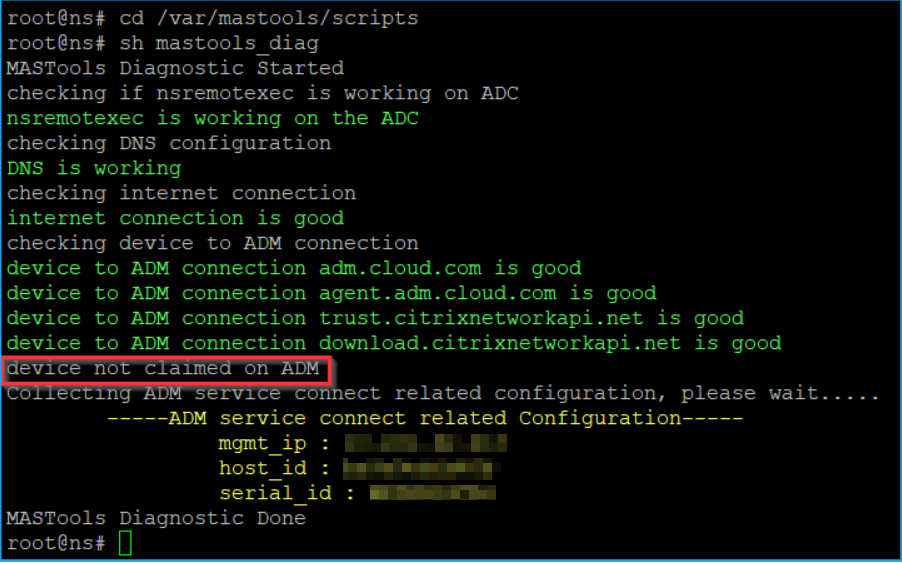
ADM GUI に ADC 診断情報を表示する
[インフラストラクチャ]>[インスタンス]>[NetScaler]に移動し、[資産インベントリ]をクリックすると、新しく追加された[オンボーディング準備状況]オプションが表示されます。このオプションでは、[レビューが必要]や[OK]などのADCインスタンスのオンボーディング準備状況が表示されます。
レビューが必要です。ADC インスタンスには、修正が必要な問題があります。
OK。ADC インスタンスはオンボーディングの準備ができました。
注
オンボーディング準備状態が空白の場合は、ADC インスタンスが診断サポートのある最新のイメージで実行されていないことを意味します。
ADC インスタンスに問題がある場合は、「Needs Review」オプションが表示され、クリックすると詳細が表示されます。
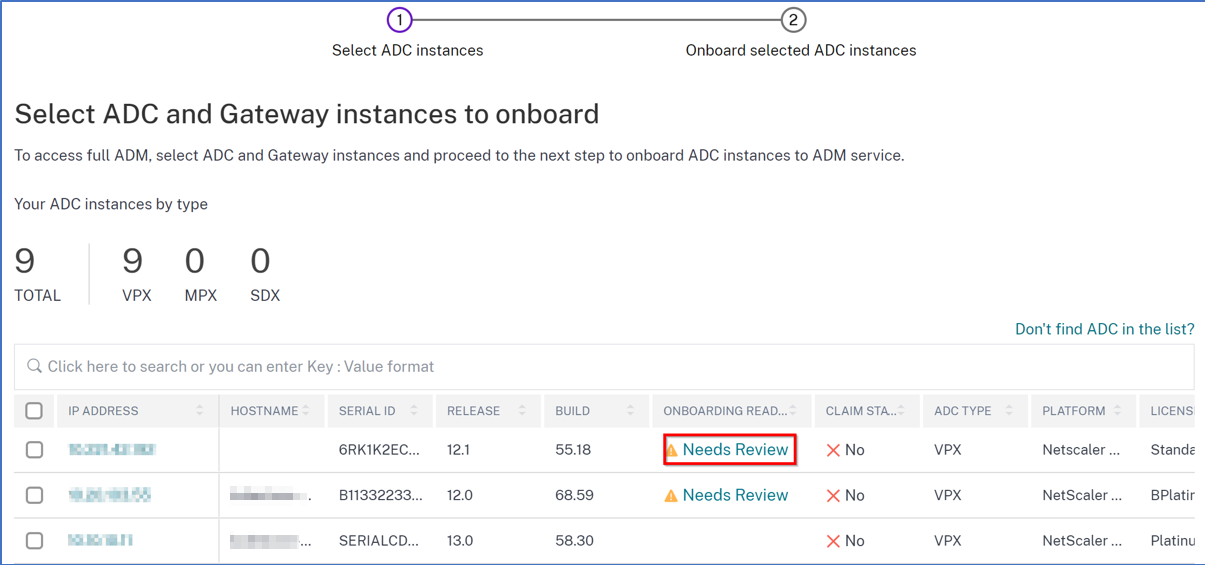
「レビューが必要」をクリックすると、ADC 診断の詳細ページに問題の詳細が表示されます。
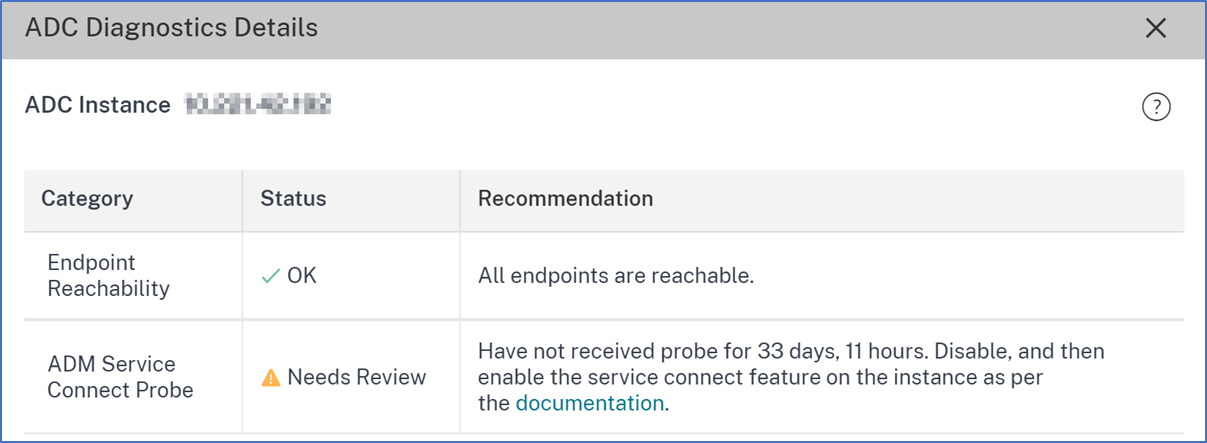
カテゴリ。問題カテゴリを提供します。
ステータス:「レビューが必要」、「OK」、「該当なし」などの問題ステータスが表示されます。
推奨事項。問題のトラブルシューティングに必要な推奨事項を提供します。
問題を解決すると、「オンボーディング準備状況」のステータスが「OK」に変わります。
トラブルシューティング
ADC インスタンスの問題とそのトラブルシューティング手順の一部を以下に示します。
ユーザー名またはパスワードが無効です

回避策:管理者プロファイルに入力されたユーザー名とパスワードが正しいことを確認してください。ADC インスタンスのパスワードを変更した場合は、インスタンスの管理者プロファイルを変更する必要があります。詳細については、「管理者プロファイルの変更」を参照してください。
DNS 構成エラー
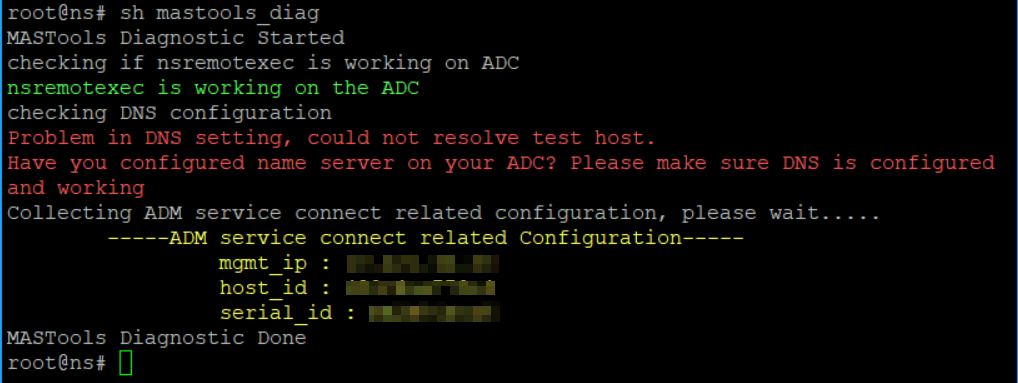
回避策:DNS が設定されているか、DNS IP アドレスが有効であることを確認します。詳細については、「DNS 設定」を参照してください。
インターネット接続なし
回避策:ファイアウォール設定がインターネットアクセスをブロックしていないことと、必要なプロキシが設定されていることを確認します。
NetScaler ADM エンドポイントへの接続なし
回避策:ファイアウォールの設定を確認し、次のCitrix ADM エンドポイントがファイアウォールでブロックされていないことを確認します。
ADM_GRP_EP = "adm.cloud.com" ADM_AGENT_EP = "agent.adm.cloud.com" ADM_TRUST_EP = "trust.citrixnetworkapi.net" ADM_DOWNLOAD_EP = "download.citrixnetworkapi.net" 診断チェックで問題が見つからず、接続の問題が解決しない場合は、NetScaler ADMの構成情報(黄色で表示)を書き留めて、NetScalerサポートに連絡してください。
ADC インスタンスがオンボーディングできる状態であることを確認するためにテストランを実行すると、次の問題が発生する可能性があります。
ビルトインエージェントのドライランタイムアウト
ドライランの結果が 5 分以内に取得されない場合、タイムアウトメッセージが表示されます。

推奨事項:ADC インスタンスが診断サポートのある最新のイメージで実行されているかどうかを確認することをお勧めします。また、アセット選択表では、「オンボーディング準備状況」列が空白になっています。
デバイスプロファイルドロップダウンの赤いアウトライン
ドライラン中にADC認証が失敗し、デバイスプロファイルのドロップダウンに赤い輪郭が表示されます。
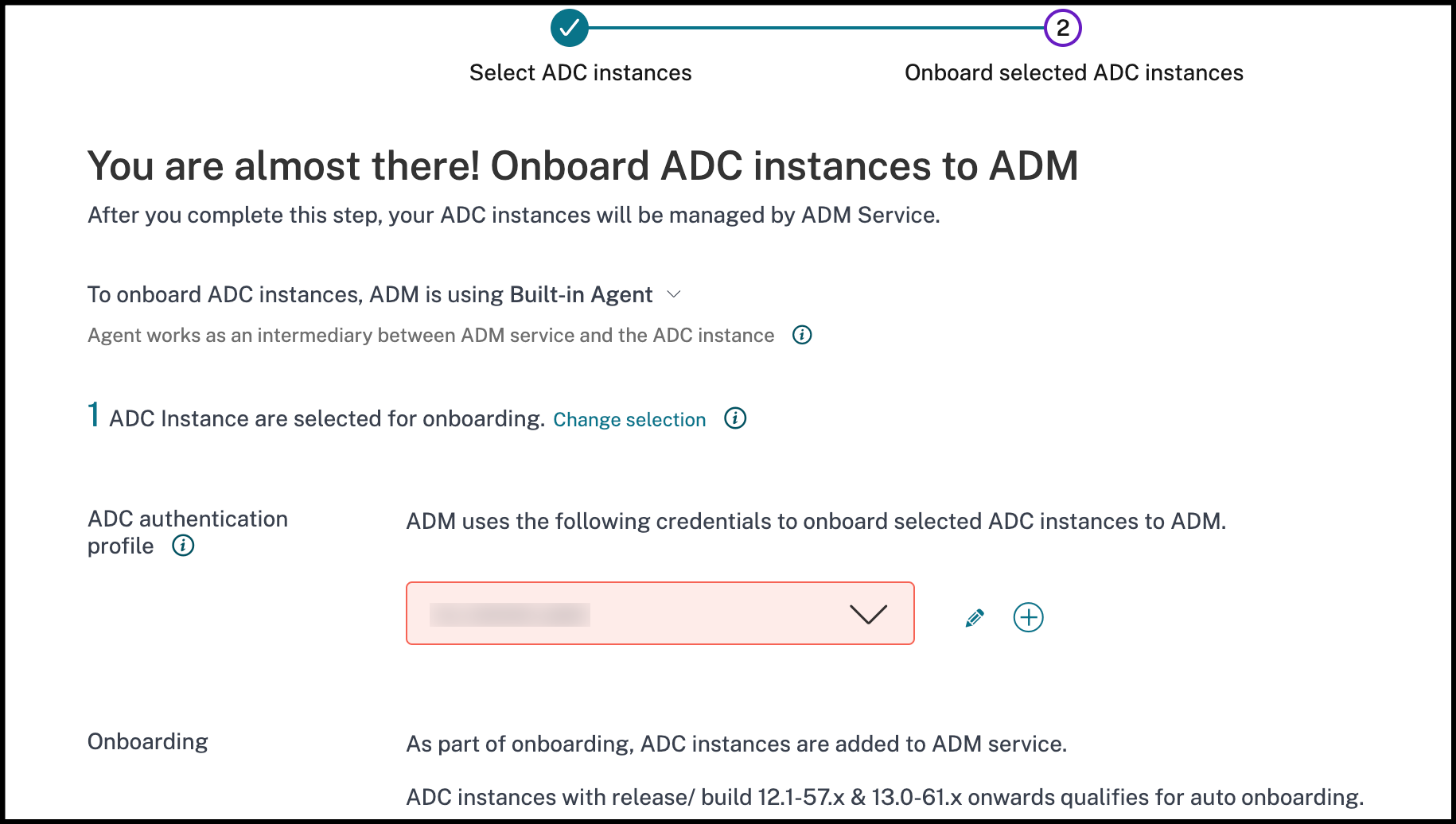
推奨事項:ADC ユーザー管理者の認証情報を再入力し、デバイスプロファイルを作成して [テスト] をクリックしてドライランを再実行します。
